打开ps软件,“文件--新建”,新建适当大小白色背景文件,如下图所示:
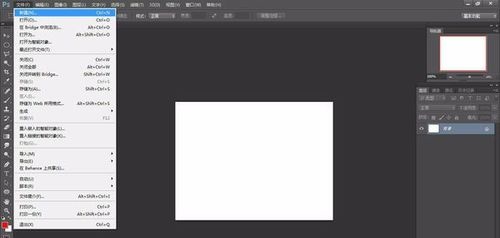
文章插图
打开要制作窗帘效果的布料素材,拖进背景文件里,如下图所示:
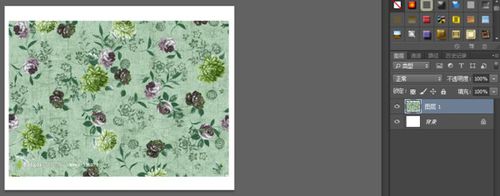
文章插图
创建新图层,用“矩形选框工具”绘制一个矩形选区,打开“渐变工具”,设置黑白"渐变",对选区拉线性渐变,如下图所示:

文章插图
按住Alt键,用“移动工具”拖动复制,合并图层,如下图所示:
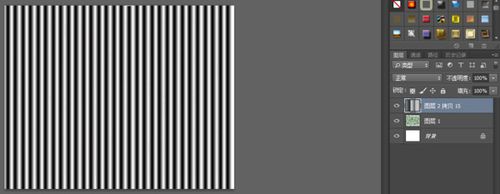
文章插图
改“图层模式”为“正片叠底”,调整透明度,如下图所示:

文章插图
添加窗帘上下边花边效果,向下合并图层,如下图所示:

文章插图
“编辑--剪切--原位粘贴”,ctrl+t“变换--变形”,完成,如下图所示:

文章插图
以上关于本文的内容,仅作参考!温馨提示:如遇健康、疾病相关的问题,请您及时就医或请专业人士给予相关指导!
「四川龙网」www.sichuanlong.com小编还为您精选了以下内容,希望对您有所帮助:- 娃娃古装发型教程 娃娃古装头饰制作教程
- 窗帘怎么设计效果图 窗帘效果图如何快速设计
- 四维星装修设计效果图软件下载 用四维星软件设计效果图,素材都从哪里来?
- 用四维星软件做墙纸效果图,墙纸有色差怎么办?
- 电脑表格制作教程入门 表格入门制作教程
- 卧室软装搭配效果图 家居中卧室的软装效果图如何设计?
- 三角形窗户怎么做窗帘效果图 如何用四维星软件快速设计三角窗窗帘效果图?
- 四维星装修设计效果图软件下载 花色各异的墙纸如何用四维星软件设计效果图?
- L型窗帘如何用四维星软件设计呈现?
- 四维星窗帘软件多少钱 如何用四维星软件设计飘窗窗帘效果图?
